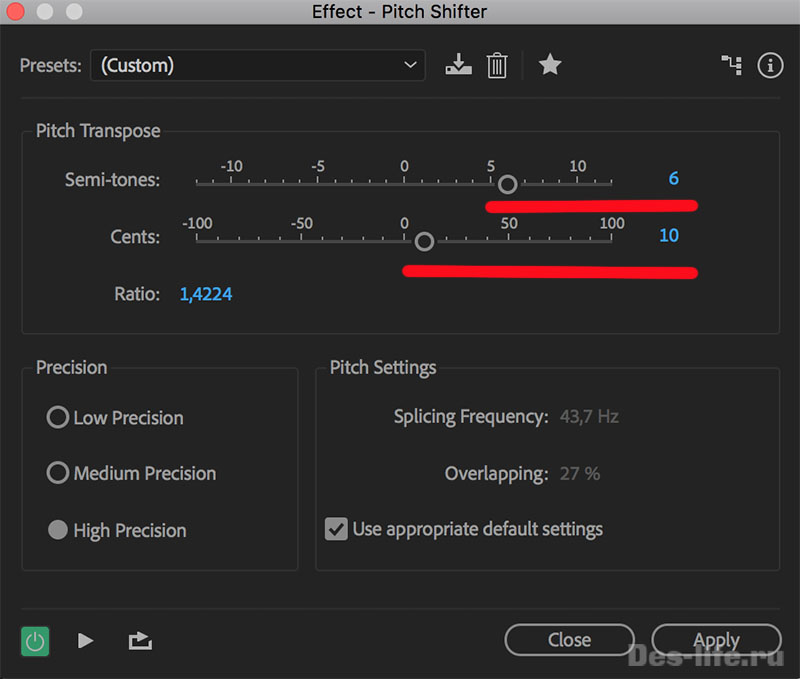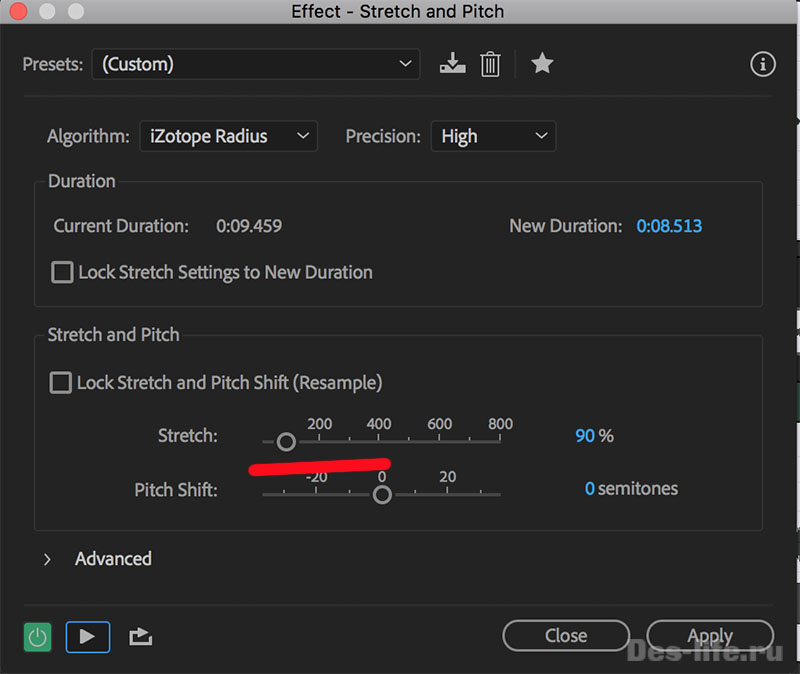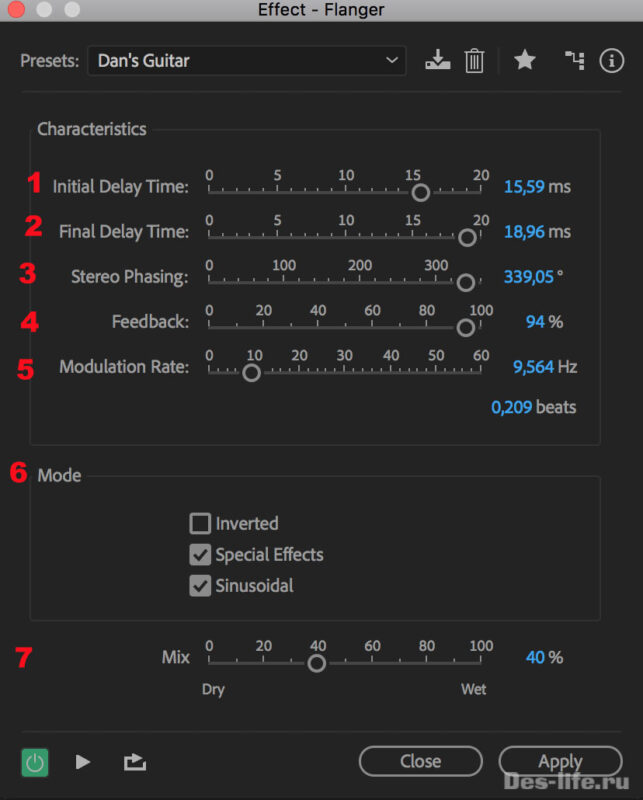Обновлено: 23.08.2021
Как сделать мультяшный голос – часто задаваемый вопрос для саунд дизайнеров, и все потому что данный способ обработки звукового файла пользуется большой популярность еще со времен обаятельной и смешной Масяни. До сих пор сопровождение видео мультяшным голосом на Youtube каналах является авторской фишкой и выделяет их на фоне остальных. Я подготовила урок по Adobe Audition, в котором покажу самые распространенные эффекты, с помощью которых можно изменить голос на мультяшный.
Условие качественного результата
Сразу оговоримся, что если вы собираетесь сделать голос мультяшным, то у оригинала должна быть соответствующая интонация, голос должен отражать характер персонажа, которого вы озвучиваете. Не думайте, что вы запишите брутальный голос и за пару кликов превратите его в смешной мультяшный. Качество результата зависит от качества исходников.
Для примера я записала следующий звук – замечательное стихотворение В. Берестова.
Запись я делала на встроенный микрофон ноутбука. Естественно, никакого шумоподавления. В данном случае, я хочу показать какие эффекты можно использовать для изменения голоса на мультяшный.
Шаг 1. Обработка голоса
Обработайте записанный голос в соответствии с алгоритмом, описанным в статье «Обработка голоса в Adobe Audition. Практика». В данном случае я выполнила очистку от шума, которая не сильно помогла избавиться от артефактов из-за соответствующего качества записи.
Шаг 2. Изменение высоты и скорости звука
Как правило, изменение голоса на мультяшный подразумевает в первую очередь 2 шага:
- Повышение голоса.
- Увеличение скорости звука.
Как сделать голос выше или ниже, я уже описывала в одноименной статье. Основные настройки эффекта Time and Pitch – Pitch Shifter там описаны. Здесь я воспользовалась тем же алгоритмом и мне понадобились следующие настройки.
Результат получился следующий:
Скорость голоса я увеличила с помощью эффекта Effects — Time and Pitch – Stretch and Pitch, изменив значение Stretch (Растягивание) до 90%.
Получилось:
Изначально, в данном эффекте я не стала изменять высоту звука, с помощью настройки Pitch, хотя это можно было сделать, потому что результат меня не устроил. Полезли жуткие артефакты. Настройка с помощью эффекта Pitch Shifter является более тонкой.
Шаг 3. Использование дополнительного эффекта модуляции Flanger
Для данного примера, я бы остановилась на текущем варианте изменения голоса на мультяшный. Но в практике могут возникнуть ситуации, когда для отображения характера персонажа необходимы будут дополнительные изменения голоса.
Рассмотрим одни из самых распространенных эффектов – Flanger (Effects – Modulation — Flanger).
| ЧИТАЙТЕ ТАКЖЕ |
 Как сделать эхо в Adobe Audition Как сделать эхо в Adobe Audition |
Эффект Flanger заключается в смешивании оригинального звука и его задержанной копии. Был очень популярен для создания психоделической музыки 1960-х – 1970-х годов. Может использоваться для придания голосу интонаций робота, звучания под водой или из тоннеля, интонации космического пришельца и так далее.
Рассмотрим подробнее настройки эффекта Flanger.
- Initial Delay Time(начальное время задержки) – милисекунды, на которых начинается смешивание после исходного сигнала.
- Final Delay Time(конечное время задержки) — устанавливает значение в мс, на которой заканчивается Flanger после исходного сигнала.
- Stereo Phasing(стерео фазировка) – обозначает, какой будет задержка в правом и левом каналах относительно друг друга в градусах. Создает психоделический эффект.
- Feedback(обратная связь) – устанавливает процент звука измененного сигнала, который будет возвращаться обратно для циклического эффекта. От этой настройки как раз и появляется вибрация звука, которая создает в голосе эффект разговора робота или пришельца.
- Modulation Rate(скорость модуляции) – скорость изменения задержки от начального до конечного значений.
- Mode (режим) – определяет три режима эффекта:
- Inverted (инвертированный) – сокращает выходящий звук.
- Special Effects(специальные эффекты) – Смешивает оригинальный и измененный (Flanger) звук. Измененный — усиливается, оригинальный уменьшается.
- Sinusoidal(синусоидальный) – Изменение от начальной задержки до конечной происходит по синусоиде, а не линейно, как в остальных случаях.
- Mix(микс) — регулирует смесь оригинального (Dry) и измененного (Wet) сигналов.
Изучить данный эффект помогут стандартные пресеты Flanger – вкладка Presets.
Например, Robotic – голос робота.
FlangerVerb или Too Many Pills – мультяшный голос пришельца
Уверена, что мой небольшой урок поможет вам создать озвучку для вашего мультяшного персонажа, которая будет гармонировать с его характером.
Подписывайтесь на обновления блога «Дизайн в жизни» по e-mail или социальных сетях [wd_hustle id=’socialcopy’ type=’social_sharing’/] и мы обязательно опубликуем для вас еще больше полезных уроков! |